كيفية تشغيل قائمة تشغيل عشوائيًا على Spotify على سطح المكتب والهاتف المحمول
يعد الوضع العشوائي طريقة رائعة للاستماع إلى الموسيقى الجديدة واستكشاف بعض الألبومات الأكثر إثارة. تساعدك هذه الوظيفة على تجنب الاستماع إلى نفس الألبومات أو قوائم التشغيل مرارا وتكرارا.
هل يمكنك خلط قائمة تشغيل Spotify؟ لحسن الحظ، يسمح لك Spotify بخلط قائمة التشغيل عشوائيًا على مشغل الويب وتطبيق الهاتف المحمول وتطبيق سطح المكتب. كيفية خلط قائمة التشغيل Spotify؟ يمكنك قراءة هذا المنشور لمعرفة كيفية تبديل قائمة التشغيل عشوائيًا على Spotify.
الجزء 1. كيفية تشغيل Shuffle على Spotify باستخدام جهاز الكمبيوتر الخاص بك
يعد خلط قوائم تشغيل Spotify على جهاز الكمبيوتر أمرًا سهلاً. لحسن الحظ، لا تحتاج إلى بذل جهد كبير لإنجاز عملك. فيما يلي كيفية تشغيل قائمة تشغيل Spotify عشوائيًا على جهاز الكمبيوتر
الخطوة 1. قم بتشغيل تطبيق Spotify لسطح المكتب بعد تشغيل الكمبيوتر.
الخطوة 2.ابحث عن قائمة تشغيل Spotify أو الألبوم الذي ترغب في الاستماع إليه. بعد ذلك، انتقل إلى الجزء السفلي من الشاشة وانقر على أيقونة "التبديل".

الخطوة 3.قم بتمكين زر التبديل، الذي سيتحول إلى اللون الأخضر، للإشارة إلى أنه تم تمكينه.

الجزء 2. كيفية تشغيل Shuffle على Spotify باستخدام هاتفك
إذا كنت تستخدم Spotify بدون الإصدار المميز، فقد يتعين عليك تشغيل قوائم تشغيل Spotify في الوضع العشوائي. وبالتالي، يصبح تشغيل الوضع العشوائي على Spotify أكثر أهمية. كيفية خلط قائمة التشغيل Spotify على اي فون?
الخطوة 1. افتح تطبيق Spotify على جهاز Android أو iPhone.
الخطوة 2.ابحث عن قائمة تشغيل Spotify أو الألبوم الذي ترغب في الاستماع إليه.
الخطوة 3.يمكنك تشغيل الألبوم أو قائمة التشغيل عشوائيًا من خلال النقر على أيقونة "Shuffle Play".

الخطوة 4.إذا كان لديك Spotify Premium، فمن الممكن أيضًا تبديل قائمة تشغيل لألبوم من شريط "Now Playing". للقيام بذلك، ستحتاج إلى النقر على الشريط والنقر على أيقونة التبديل العشوائي عند تشغيل أغنية Spotify. سيساعدك القيام بذلك على تحويل رمز التبديل العشوائي إلى اللون الأخضر.

الجزء 3. كيفية خلط قائمة تشغيل Spotify بدون Premium
تسمح لك الطرق المذكورة أعلاه بتبديل قوائم التشغيل لمستخدمي Spotify المميزين. إذا كنت من مستخدمي Spotify غير المميزين وتتطلع إلى معرفة كيفية تشغيل قائمة تشغيل عشوائيًا على Spotify، فيمكنك الاستفادة من خدمات HitPaw Spotify Music Converter.
باستخدام محول الموسيقى الرائع هذا من Spotify، يمكنك تنزيل الموسيقى إلى تنسيقات صوتية مختلفة وتصدير أغاني Spotify إلى أي مشغل وسائط في وضع التشغيل العشوائي. لحسن الحظ، يتيح لك HitPaw Spotify Music Converter تنزيل موسيقى Spotify بجودة لا تفقدها. وبصرف النظر عن الاحتفاظ بعلامات التعريف وتقديم واجهة مستخدم بسيطة، فإنه يسمح لك بتحويل موسيقى Spotify إلى تنسيقات صوتية متعددة.
البحث عن بعض الميزات الرئيسية لبرنامج HitPaw Spotify Music Converter:
- قم بتنزيل الألبومات والأغاني والبودكاست والألبومات من موسيقى Spotify
- قم بتحويل موسيقى Spotify الخاصة بك إلى تنسيق WAV أو M4A أو MP3 دفعة واحدة
- تحويل موسيقى Spotify إلى جودة لا تفقدها
- احتفظ بجميع معلومات علامات ID3
- يعمل بسرعة تحويل 120x
- يعمل تسريع وحدة المعالجة المركزية على زيادة سرعة تحويل Spotify
- آمن بنسبة 100% لجهاز الكمبيوتر الخاص بك
كيفية تنزيل قائمة تشغيل لتبديلها عشوائيًا على Spotify عبر HitPaw Spotify Music Converter:
الخطوة 1. قم بتشغيل HitPaw Video Converter وانقر على أيقونة Spotify Music بعد النقر على أيقونة "تحويل". يمكنك أيضًا النقر على Spotify Music Converter بعد الضغط على Toolbox


الخطوة 2.انسخ عنوان URL الخاص بموسيقى Spotify والصقه في الواجهة الرئيسية لبرنامج HitPaw Video Converter. بعد لصق عنوان URL لقائمة تشغيل Spotify، يمكنك أن تطلب من HitPaw Video Converter تقييم قائمة تشغيل Spotify. سيبدأ HitPaw Video Converter في تحليل عنوان URL لموسيقى Spotify الذي قمت بلصق الرابط فيه.

الخطوة 3.انتقل إلى أيقونة "تحويل الكل إلى" وحدد تنسيق الصوت الذي ترغب في تنزيل موسيقى Spotify فيه. يدعم HitPaw Video Converter تنسيقات صوتية متعددة، بما في ذلك MP3 وM4A وWAV وما إلى ذلك.

الخطوة 4.انقر على أيقونة "تحويل الكل" لتحويل موسيقى Spotify إلى تنسيق الصوت المفضل لديك. يميل HitPaw إلى تنزيل موسيقى Spotify بشكل أسرع مما تعتقد، وذلك بفضل تسريع وحدة المعالجة المركزية. بعد تنزيل موسيقى Spotify، يمكنك تصدير الملفات إلى جهاز الكمبيوتر الخاص بك.

الجزء 4. كيفية إصلاح مشكلة قائمة تشغيل Spotify لن يتم خلطها
إن مواجهة قائمة تشغيل Spotify لن تؤدي إلى مشكلة خلط ورق اللعب أمر شائع، وقد اشتكى العديد من الأشخاص من مواجهة هذا النوع من المشكلات. يمكنك التخلص من هذا الموقف غير المرغوب فيه من خلال قراءة الحل المذكور أدناه.
- قم بتسجيل الخروج من حساب Spotify الخاص بك وقم بتسجيل الدخول إليه مرة أخرى:
- تحديث تطبيق سبوتيفاي:
- مسح ذاكرة التخزين المؤقت لـ Spotify:
- استخدم Spotify في خلط قائمة التشغيل:
- اتصل بدعم Spotify:
أول شيء يمكنك القيام به عندما تجد صعوبة في تشغيل Spotify عشوائيًا هو تسجيل الخروج من حساب Spotify. قد يساعدك القيام بذلك في معالجة مشكلات البرامج التي قد تسبب المشكلة التي تواجهها. بعد تسجيل الخروج من حساب Spotify، يمكنك تسجيل الدخول باستخدام حساب Spotify مرة أخرى لترى كيف تسير الأمور.
على الرغم من معرفة كيفية تبديل قائمة تشغيل Spotify عشوائيًا، إذا كنت بحاجة إلى مساعدة في تبديل قائمة تشغيل عشوائيًا، فقد تكون المشكلة في تطبيق Spotify. لذا، فإن تحديث تطبيق Spotify، كما هو الحال مع استخدام الإصدار الأقدم من Spotify، قد يؤدي إلى حدوث مشكلات مختلفة بالنسبة لك.
قد تكون ذاكرة التخزين المؤقت لتطبيق Spotify أيضًا هي السبب الرئيسي وراء المشكلة التي تتعامل معها. ذاكرة التخزين المؤقت هي البيانات غير الضرورية التي يخزنها Spotify على جهازك المحمول أو الكمبيوتر الشخصي. بعد مسح ذاكرة التخزين المؤقت لـ Spotify من جهاز الكمبيوتر أو الجهاز المحمول الخاص بك، حاول تبديل قوائم تشغيل Spotify عشوائيًا. إذا استمرت المشكلة التي كنت تواجهها، فانتقل إلى الحل التالي.
يمكنك أيضًا استخدام موقع ويب الجهة الخارجية، SpotifyShuffler.com، للتخلص من المشكلة التي تواجهها حاليًا. لاستخدام هذا الموقع، ستحتاج إلى إيقاف تشغيل وضع التشغيل العشوائي في Spotify. بعد ذلك، ستحتاج إلى زيارة SpotifyShuffler.com وإدخال بيانات اعتماد حساب Spotify الخاص بك. حدد قائمة تشغيل Spotify التي ترغب في تشغيلها عشوائيًا، والتي سيتم تشغيلها عشوائيًا بسرعة.
على الرغم من تجربة أشياء مختلفة، إذا كانت المشكلة التي كنت تواجهها لا تزال بحاجة إلى حل، فلن يتبقى لك سوى استشارة دعم Spotify. بعد استشارة دعم Spotify، ستحتاج إلى إبلاغهم بالموقف برمته. من المرجح أن يقوموا بإصلاح المشكلة التي تتعامل معها.
التلخيص
يمكنك تدوين ملاحظات من هذا الدليل لمعرفة كيفية تبديل قائمة تشغيل Spotify عشوائيًا. سواء كنت تستخدم iPhone أو Android أو سطح المكتب، يمكنك تبديل قائمة تشغيل Spotify بسرعة. ومع ذلك، إذا لم تكن مستخدمًا متميزًا وتنوي تشغيل قوائم تشغيل Spotify عشوائيًا، HitPaw Spotify Music Converter يتيح لك خدمة غرضك بكفاءة. إنه برنامج تنزيل ومحول رائع لـ Spotify يحفز خلط قوائم تشغيل Spotify في أي وقت من الأوقات.
الأسئلة المتداولة حول خلط قائمة تشغيل Spotify
س1. هل أحتاج إلى حساب مميز لاستخدام Spotify shuffle؟
ج1. يمكنك تشغيل بعض قوائم تشغيل Spotify في وضع التشغيل العشوائي دون الحصول على الحزمة المميزة على جهاز محمول. وهذا يعني أنه من الممكن تشغيل وضع الخلط بدون الحزمة المميزة.
س2. لماذا لا يمكنني اللعب عشوائيًا على Spotify؟
ج2. إذا كان هناك شيء ما في قائمة انتظار الترفيه، فلن تتمكن من تبديل قائمة تشغيل Spotify عشوائيًا. لحل هذه المشكلة، ستحتاج إلى الانتقال إلى قائمة انتظار النشاط على إصدار Windows وتحديد اكتمال (Ctrl-A). الآن، يجب أن تكون قادرًا على تشغيل قائمة تشغيل Spotify عشوائيًا بسهولة.

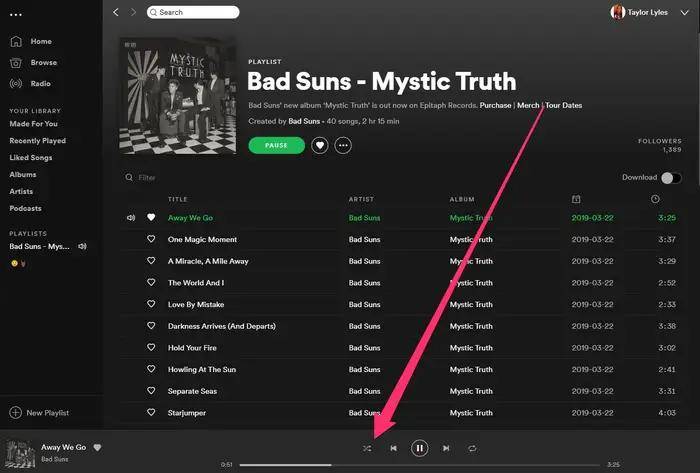

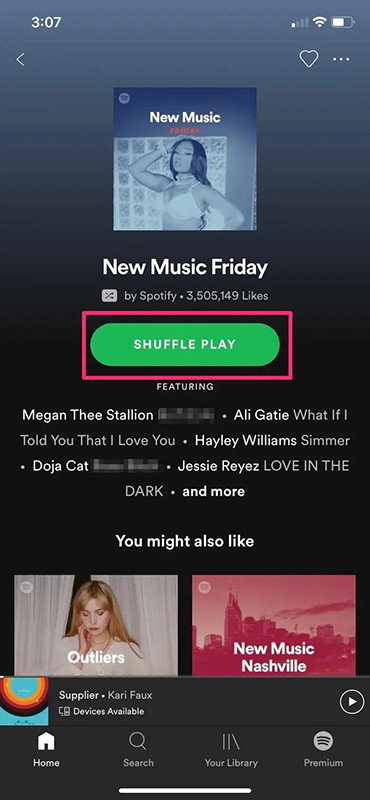
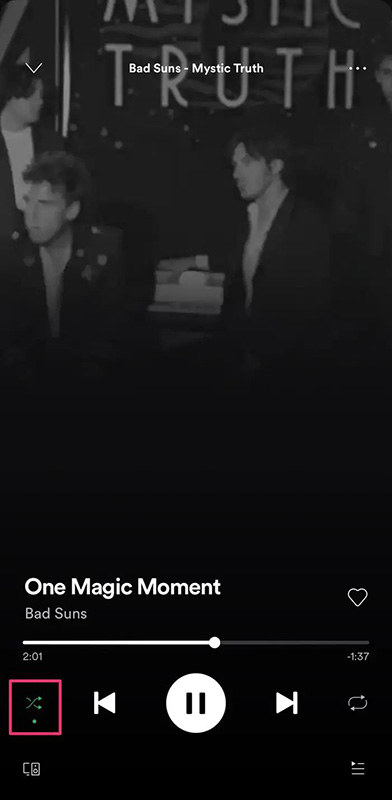






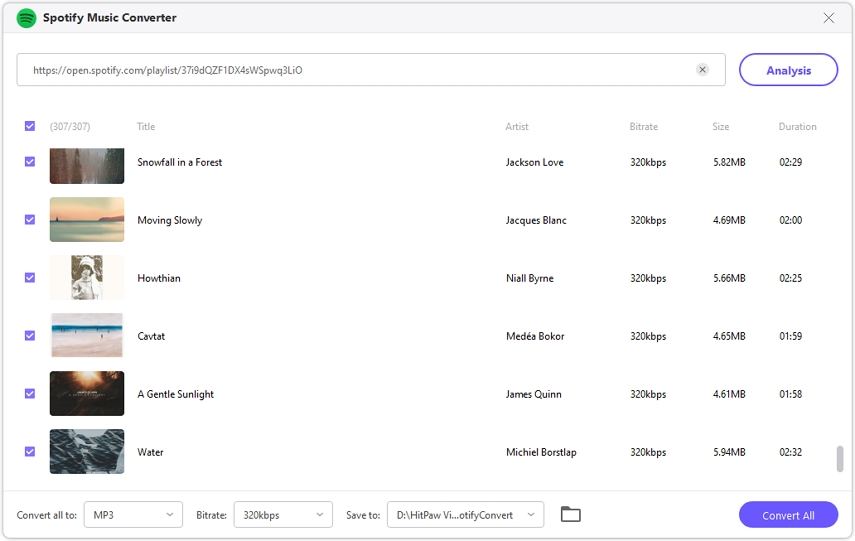



 HitPaw VoicePea
HitPaw VoicePea  HitPaw Edimakor
HitPaw Edimakor




شارك هذه المقالة:
حدد تقييم المنتج:
محمد أمين
محرر HitPaw
أعمل بالقطعة منذ أكثر من خمس سنوات. دائمًا ما يثير إعجابي عندما أجد أشياء جديدة وأحدث المعارف. أعتقد أن الحياة لا حدود لها لكني لا أعرف حدودًا.
عرض كل المقالاتاترك تعليقا
إنشاء التعليقات الخاص بك لمقالات HitPaw